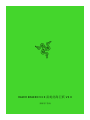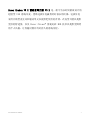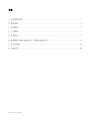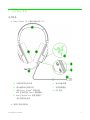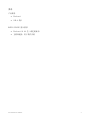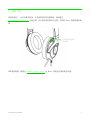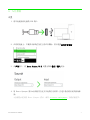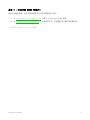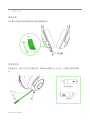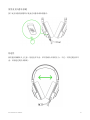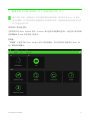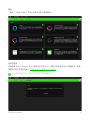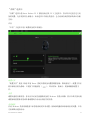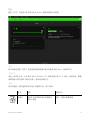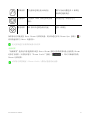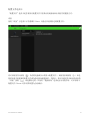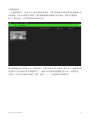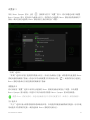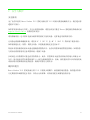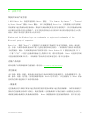。
RAZER KRAKEN V3 X 雷蛇北海巨妖 V3 X
高级用户指南

FOR GAMERS.BY GAMERS.
™
1
Razer Kraken V3 X 雷蛇北海巨妖 V3 X 是一款专为长时间游戏设计的
超轻型 USB 游戏耳麦,借助这款耳麦赢得历时很长的比赛。这款耳麦
采用升级型麦克风和驱动单元以提供更优质的音效、改良型耳垫以提供
更好的舒适度,以及 Razer Chroma™ 雷蛇幻彩 RGB 技术以提供更鲜明
的个人风格,让你随时展开历时持久的游戏历程。

FOR GAMERS.BY GAMERS.
™
2
目录
1. 内含物品/要求 ................................................................. 3
2. 简要介绍 ...................................................................... 5
3. 技术规格 ...................................................................... 6
4. 入门指南 ...................................................................... 7
5. 使用耳麦 ...................................................................... 9
6. 配置你的 RAZER KRAKEN V3 X 雷蛇北海巨妖 V3 X ................................. 11
7. 安全与维护 ................................................................... 19
8. 法律声明 ..................................................................... 20

FOR GAMERS.BY GAMERS.
™
3
1. 内含物品/要求
内含物品
▪ Razer Kraken V3 X 雷蛇北海巨妖 V3 X
A. 可调节的带衬垫头梁
B. 混合面料和记忆棉耳垫
C. 采用 Razer Chroma
TM
雷蛇幻彩
RGB 技术的背光 Razer 雷蛇徽标
D. Razer™ HyperClear 雷蛇灵晰技
术心形指向麦克风
E. 麦克风静音键
F. 音量控制拨轮
G. USB 接头
▪ 重要产品信息指南

FOR GAMERS.BY GAMERS.
™
4
要求
产品要求
▪ Windows®
▪ USB-A 端口
RAZER SYNAPSE 雷云要求
▪ Windows® 10 64 位(或更高版本)
▪ 互联网连接,用于软件安装

FOR GAMERS.BY GAMERS.
™
6
3. 技术规格
耳机
▪ 频响范围:12 Hz – 28 kHz
▪ 阻抗:32 Ω @ 1 kHz
▪ 灵敏度 (@1 kHz):103dBSPL/mW,1KHz
▪ 驱动单元:定制的动态 40 毫米驱动单元
▪ 耳罩内径:60 x 40 毫米
▪ 连接类型:USB Type A
▪ 线缆长度:1.8 米/5.91 英尺
▪ 大致重量:285 克/0.63 磅
▪ 椭圆形耳罩:全耳包裹设计,采用透气的面料和舒适的人造皮革,提供隔音效果和舒适
感
麦克风
▪ 频响范围:100 Hz – 10 kHz
▪ 信噪比:≥ 60 dB
▪ 灵敏度 (@1 kHz):-42 ± 3 dB
▪ 拾音模式:单向
耳罩控制键
▪ 音量增大和减小
▪ 麦克风静音切换键
使用音频
▪ 使用有线音频:USB Type A
▪ 环绕声:仅适用于 Windows® 10 64 位系统

FOR GAMERS.BY GAMERS.
™
9
5. 使用耳麦
调节音量
按下图所示旋转音量控制拨轮即可调高或降低音量。
使用麦克风
弯曲麦克风,直到它平行位于嘴巴前方。确保麦克风膜片位于正前方,且通风孔背对你的嘴
巴。
通风孔
麦克风膜片

FOR GAMERS.BY GAMERS.
™
10
使用麦克风静音按键
按下麦克风静音按键即可使麦克风静音或取消静音。
舒适性
我们建议佩戴在头上之前,轻轻拉开耳麦,以尽量减少头梁的压力。不过,不要过度拉伸耳
麦,以免超过其技术限制。

FOR GAMERS.BY GAMERS.
™
11
6. 配置你的 RAZER KRAKEN V3 X 雷蛇北海巨妖 V3 X
免责声明:安装、更新和基于云的功能均需要互联网连接。建议你注册 Razer ID 账号,
但并非强制。本文列出的所有功能特性在不同的软件版本、连接的设备和支持的应用及软
件上可能会有所不同。
SYNAPSE 雷云选项卡
当你首次启动 Razer Synapse 雷云,Synapse 雷云选项卡将是默认选项卡。此选项卡允许你浏
览控制板和 Chroma 幻彩应用子选项卡。
控制板
“控制板”子选项卡是 Razer Synapse 雷云 的总控制台,你可以在其中访问所有 Razer 设
备、模块和在线服务。

FOR GAMERS.BY GAMERS.
™
13
“音频”选项卡
“音频”选项卡是 Razer Kraken V3 X 雷蛇北海巨妖 V3 X 主选项卡。你可以在这里自定义设
备的设置,充分发挥其全部潜力。在此选项卡中做出的更改,会自动保存到你的系统和云存储
空间。
声音
“声音”子选项卡用于调整设备的声音属性。
配置文件
“配置文件”是用于保存所有 Razer 雷蛇外围设备设置的数据存储。默认情况下,配置文件名
称以系统名称为基础。只需按下其他按钮 ( ),即可添加、重命名、复制或删除配置文
件。
音量
调整设备的音频音量。你还可以访问当前播放设备的 Windows 音量合成器,然后在其中按比例
调整系统的整体音量或单独调整每个活动应用程序的音量。
音效属性
启动 Windows 的音效属性窗口来管理系统的声音设置,例如修改播放和录制设备的设置、声音
方案和默认通信活动。

FOR GAMERS.BY GAMERS.
™
14
灯光
通过“灯光”子选项卡你可以自定义 Razer 雷蛇设备的灯光效果。
亮度
你可以通过切换“亮度”选项或使用滑块增加/减少亮度来关闭 Razer 设备的灯光。
关闭灯光
这是一种省电工具,可让你在 Razer Kraken V3 X 雷蛇北海巨妖 V3 X 空闲一段时间后,根据
系统的显示屏关闭和/或自动关机,禁用设备的灯光。
效果
你可以选择一些快速效果并应用于设备的灯光,如下所列:
姓名
说明
设置方法
音频计
耳罩灯光将按默认的色谱根据音
频电平亮起
选择一个颜色增强级别

FOR GAMERS.BY GAMERS.
™
15
呼吸效果
灯光按所选颜色淡入和淡出
最多可为此设置选择 2 种颜色
或使颜色随机变化
光谱循环
灯光将在 1680 万种色彩间无限
循环。
无需进行进一步的自定义
静态效果
LED 将以所选颜色保持亮起
选择一种颜色
如果你还有其他支持 Razer Chroma 幻彩的设备,则可以通过单击 Chroma Sync 按钮 ( )
将其快速效果与 Razer 设备同步。
仅支持所选灯光效果的设备可以同步
高级效果
“高级效果”选项允许你选择要在支持 Razer Chroma 雷蛇幻彩的外围设备上使用的 Chroma
幻彩灯光效果。只需简单按下“Chroma Studio”按钮 ( ),即可开始制作你的
Chroma 幻彩效果。
必须有幻彩控制室 (Chroma Studio) 模块才能使用此功能。

FOR GAMERS.BY GAMERS.
™
16
配置文件选项卡
“配置文件”选项卡是管理所有配置文件并将其应用到游戏和应用程序的便捷方式。
设备
使用“设备”子选项卡可查看哪个 Razer 设备正在使用特定的配置文件。
你可以使用导入按钮 ( ) 从你的电脑或从云端导入配置文件/,或使用添加按钮 ( ) 在选
择的设备中创建新的配置文件或为特定游戏创建新的。关联后,你可以通过单击相应的设备的
“其他”按钮 ( ) 来选择特定的。在使用“链接游戏”选项运行应用程序时,可以将每个
配置文件/Chroma 幻彩效果设置为自动激活。

FOR GAMERS.BY GAMERS.
™
17
已链接的游戏
“已链接的游戏”子选项卡可让你灵活地添加游戏,查看与游戏相关联的外围设备或搜索已添
加的游戏。你还可以根据字母顺序、最后播放或播放次数最多排序游戏。即使没有链接到
Razer 雷蛇设备,已添加的游戏仍将列在这里。
要将游戏链接到已连接的 Razer 雷蛇设备,只需在列表中单击该游戏,然后单击“选择要在游
戏过程中自动启动的设备及其配置文件”,随后即可选择游戏将链接至的 Razer 雷蛇设备。
关联后,你可以单击相应设备的“其他”按钮 ( ) 来选择特定的配置文件。

FOR GAMERS.BY GAMERS.
™
18
设置窗口
单击 Razer Synapse 雷云 上的 ( ) 按钮即可打开“设置”窗口。你可以通过该窗口配置
Razer Synapse 雷云 的启动行为和显示语言、查看每个已连接的 Razer 雷蛇设备的高级用户
指南,或在任何已连接的 Razer 雷蛇设备上执行恢复出厂设置。
“常规”选项卡
“常规”选项卡可用于更改软件的显示语言、启动行为和显示主题;或查看所有连接的 Razer
雷蛇设备的高级用户指南。你也可以手动将配置文件同步到云端 ( ) 或查看所有已连接之
Razer 雷蛇设备和已安装之模块的高级用户指南。
重置选项卡
你可以使用“重置”选项卡对所有已连接的 Razer 雷蛇设备执行恢复出厂设置,以及重置
Razer Synapse 雷云教程,以便在下次启动时再次熟悉 Razer Synapse 雷云的新特性。
重置 Razer 雷蛇设备时,所选设备板载内存中的所有配置文件(如果有)都将被删除。
关于选项卡
“关于”选项卡显示软件的简要信息和版权声明,以及提供其使用条款的相关链接。还可以使
用此选项卡查看软件更新,或快速访问 Razer 雷蛇的交流社区。

FOR GAMERS.BY GAMERS.
™
19
7. 安全与维护
安全指南
为了让你在使用 Razer Kraken V3 X 雷蛇北海巨妖 V3 X 时最大限度地确保安全,我们建议你
遵循以下指引:
如果你发现设备运行异常,并且无法排除故障,请拔出设备并拨打 Razer 雷蛇服务热线或访问
support.razer.com/cn 以获取技术支持。
请勿拆解设备,也不要在电流负载异常的情况下使用设备。这样做会导致质保失效。
让设备远离液体和潮湿环境。请仅在 0°C (32°F) 至 40°C (104°F) 的环境下使用设备。
如果温度超出这一范围,请拔出设备,以便使温度稳定至更佳水平。
即使在音量较低的时候该设备也能隔绝周围的声音,让你对周围环境的警觉性降低。如果你参
与的活动需要你密切注意周围环境,请摘下设备。
长时间过大音量收听可能会伤害你的听力。此外,某些国家/地区的法律允许的最大声级为 86
分贝,每天处在这样声级的环境中 8 小时会影响你的听力。因此,我们建议你在长时间使用此
设备时将音量降低到舒适的程度。请保护好你自己的听力。
维护和使用
Razer Kraken V3 X 雷蛇北海巨妖 V3 X 只需很少的维护,就能保持最佳性能。我们建议你每
月定期用软布或棉签进行清洁,以防止污垢积聚。切勿使用肥皂或腐蚀性清洁剂。
ページが読み込まれています...
-
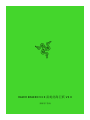 1
1
-
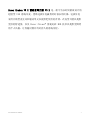 2
2
-
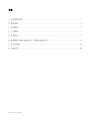 3
3
-
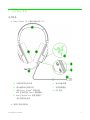 4
4
-
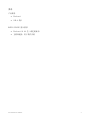 5
5
-
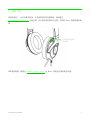 6
6
-
 7
7
-
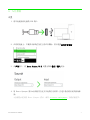 8
8
-
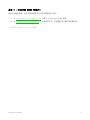 9
9
-
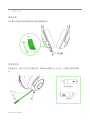 10
10
-
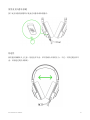 11
11
-
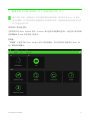 12
12
-
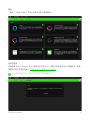 13
13
-
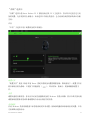 14
14
-
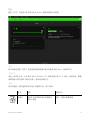 15
15
-
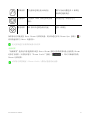 16
16
-
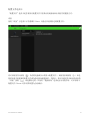 17
17
-
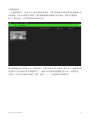 18
18
-
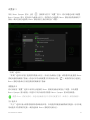 19
19
-
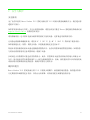 20
20
-
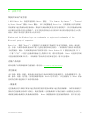 21
21
Razer Kraken V3 X | RZ04-03750 取扱説明書
- タイプ
- 取扱説明書
関連論文
-
Razer Kraken X | RZ04-02890 & FAQs 取扱説明書
-
Razer Naga Pro ユーザーマニュアル
-
Razer DeathAdder V2 Pro | RZ01-03350 取扱説明書
-
Razer Viper Mini 取扱説明書
-
Razer Naga Pro 取扱説明書
-
Razer Blade 15” Base (2019) | RZ09-03006 & FAQs 取扱説明書
-
Razer DeathAdder V2 Pro | RZ01-03350 取扱説明書
-
Razer Basilisk Ultimate 取扱説明書
-
Razer Tetra | RZ04-029201 & FAQs 取扱説明書
-
Razer Tetra | RZ04-029201 & FAQs 取扱説明書